Bạn muốn tạo những bức ảnh hài hước, thú vị với hiệu ứng đầu to? Photoshop chính là công cụ đắc lực giúp bạn thực hiện điều đó một cách đơn giản và hiệu quả. Công Ty Quảng Cáo Marketing Online Limoseo sẽ hướng dẫn bạn cách làm đầu to trong Photoshop.
MỤC LỤC
1. Cách làm đầu to trong Photoshop bằng Liquify
Để làm đầu to trong Photoshop bằng Liquify, bạn có thể thực hiện theo các bước sau:
Bước 1: Mở hình ảnh và tạo bản sao layer:
- Mở hình ảnh bạn muốn chỉnh sửa trong Photoshop.
- Nhấn Ctrl + J (hoặc Cmd + J trên Mac) để tạo bản sao layer của hình ảnh.
Bước 2: Mở Liquify:
- Vào Filter > Liquify.
Bước 3: Sử dụng công cụ Forward Warp:
- Chọn công cụ Forward Warp (phím tắt W).
- Di chuyển chuột đến vùng đầu bạn muốn làm to.
- Nhấn và giữ chuột, sau đó kéo chuột ra ngoài để làm to đầu.
- Bạn có thể điều chỉnh kích thước và lực kéo để đạt được hiệu ứng mong muốn.
Bước 4: Sử dụng các công cụ khác (tùy chọn):
Ngoài công cụ Forward Warp, bạn có thể sử dụng các công cụ khác trong Liquify để tinh chỉnh hiệu ứng đầu to, chẳng hạn như:
- Pucker Tool (phím tắt A): Thu nhỏ các vùng chọn.
- Bloat Tool (phím tắt S): Làm phồng các vùng chọn.
- Freeze Tool (phím tắt I): Khóa các vùng chọn để không bị ảnh hưởng bởi các công cụ khác.
Bước 5: Lưu chỉnh sửa:
- Khi bạn đã hài lòng với hiệu ứng đầu to, hãy nhấp vào OK để lưu chỉnh sửa.
Lưu ý:
- Sử dụng Liquify một cách nhẹ nhàng để tạo hiệu ứng đầu to trông tự nhiên.
- Bạn có thể điều chỉnh độ mờ của layer để hòa hợp hiệu ứng đầu to với phần còn lại của hình ảnh.
- Để có kết quả tốt nhất, hãy sử dụng hình ảnh có độ phân giải cao.

2. Cách làm đầu to trong Photoshop bằng Puppet Warp
Bước 1: Mở ảnh và chọn Puppet Warp:
- Mở ảnh bạn muốn chỉnh sửa trong Photoshop.
- Chọn công cụ Puppet Warp (biểu tượng ghim) trong thanh công cụ bên trái.
Bước 2: Thêm điểm neo:
- Nhấp vào các điểm trên ảnh để tạo điểm neo. Các điểm neo này sẽ xác định các phần của ảnh mà bạn muốn di chuyển hoặc biến dạng.
- Thêm nhiều điểm neo hơn vào các khu vực chi tiết như mắt, mũi và miệng để có độ kiểm soát chính xác hơn.
Bước 3: Điều chỉnh kích thước đầu:
- Nhấp vào điểm neo trên đầu và kéo để di chuyển hoặc thay đổi kích thước nó.
- Giữ phím Ctrl (hoặc Cmd trên Mac) để giữ tỷ lệ đầu khi di chuyển.
- Sử dụng các điểm neo khác để điều chỉnh hình dạng tổng thể của đầu.
Bước 4: Tùy chỉnh cài đặt (tùy chọn):
Trong thanh tùy chọn trên cùng, bạn có thể điều chỉnh các cài đặt sau:
- Mode: Chọn giữa Rigid, Warp, hoặc Dense để kiểm soát mức độ biến dạng của lưới.
- Density: Thay đổi mật độ của lưới để có nhiều hoặc ít điểm kiểm soát hơn.
- Expansion: Điều chỉnh độ dãn của lưới.
- Pin Strength: Tăng hoặc giảm sức mạnh của các điểm neo.
Bước 5: Áp dụng và tinh chỉnh:
- Khi bạn hài lòng với kết quả, hãy nhấp vào nút OK để áp dụng Puppet Warp.
- Bạn có thể tiếp tục chỉnh sửa ảnh bằng các công cụ khác của Photoshop.
Lưu ý:
- Puppet Warp có thể tạo ra các vùng méo mó nếu sử dụng không đúng cách. Hãy sử dụng nó một cách cẩn thận và điều chỉnh các cài đặt để có được kết quả mong muốn.
- Để có kết quả tốt nhất, hãy sử dụng ảnh có độ phân giải cao và có nhiều chi tiết trên khuôn mặt.
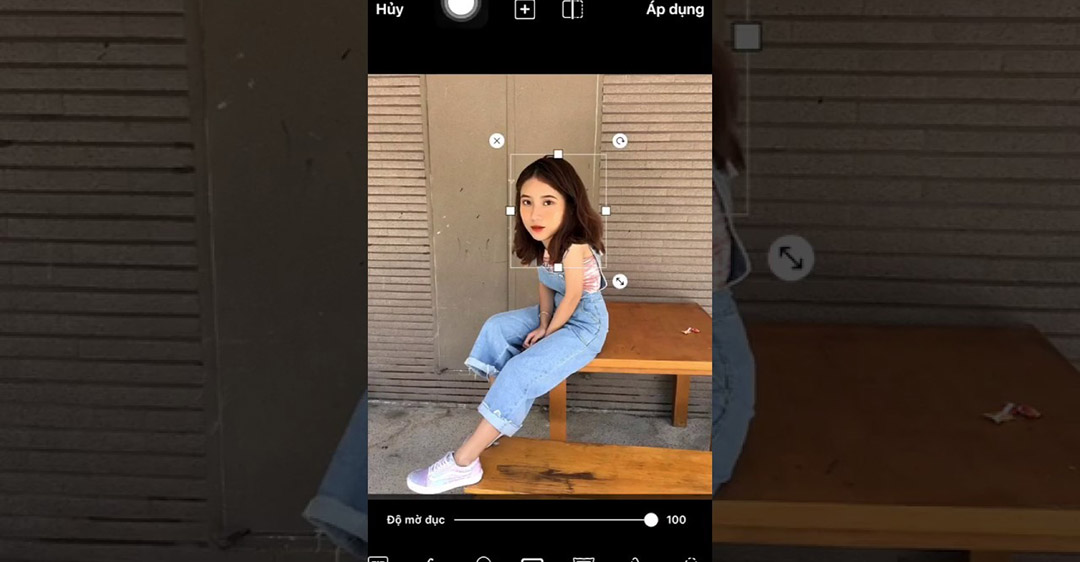
3. Lưu ý khi thực hiện cách làm đầu to trong Photoshop
Để có được hiệu ứng đầu to đẹp mắt và hài hước trong Photoshop, bạn cần lưu ý một số điều sau:
3.1. Chọn ảnh phù hợp:
- Nên chọn ảnh có độ phân giải cao và chất lượng tốt để đảm bảo hình ảnh sau khi chỉnh sửa không bị vỡ hay nhòe.
- Ảnh nên có bố cục rõ ràng, với phần đầu chiếm tỷ lệ lớn trong khung hình.
- Nên chọn ảnh có phông nền đơn giản để tránh gây rối mắt và làm nổi bật phần đầu được phóng to.
3.2. Sử dụng công cụ phù hợp:
- Có nhiều công cụ trong Photoshop có thể giúp bạn tạo hiệu ứng đầu to, như Lasso Tool, Marquee Tool, Quick Selection Tool, Magic Wand Tool, Pen Tool, v.v.
- Mỗi công cụ có ưu và nhược điểm riêng, bạn nên lựa chọn công cụ phù hợp với kỹ năng và nhu cầu của bản thân.
- Nếu bạn mới bắt đầu, Lasso Tool hoặc Marquee Tool là những lựa chọn đơn giản và dễ sử dụng.
3.3. Chỉnh sửa cẩn thận:
- Khi phóng to phần đầu, bạn cần chỉnh sửa cẩn thận để đảm bảo các chi tiết trên khuôn mặt không bị biến dạng.
- Hãy chú ý đến tỷ lệ giữa phần đầu và phần thân để tạo hiệu ứng hài hước nhưng vẫn tự nhiên.
- Bạn có thể sử dụng các công cụ như Liquify Tool hoặc Warp Tool để điều chỉnh hình dạng của phần đầu một cách chính xác hơn.
3.4. Thêm hiệu ứng:
- Sau khi đã phóng to phần đầu, bạn có thể thêm các hiệu ứng khác để bức ảnh thêm sinh động và thú vị hơn.
- Ví dụ, bạn có thể thêm bóng đổ cho phần đầu, điều chỉnh độ sáng tối, hoặc thêm các phụ kiện hài hước.
3.5. Lưu ảnh:
- Khi đã hoàn tất việc chỉnh sửa, hãy lưu ảnh ở định dạng phù hợp.
- Nên lưu ảnh ở định dạng PNG hoặc PSD để giữ được chất lượng tốt nhất.
Ngoài ra, bạn cũng cần lưu ý một số điều sau:
- Hiệu ứng đầu to chỉ nên được sử dụng cho mục đích giải trí.
- Tránh sử dụng hiệu ứng này để chế giễu hoặc xúc phạm người khác.
- Sử dụng Photoshop một cách có trách nhiệm và tuân thủ các quy định về bản quyền.
Công Ty Quảng Cáo Marketing Online Limoseo hy vọng với cách làm đầu to trong Photoshop chi tiết trong bài viết này, bạn đã có thể tự tin thực hiện hiệu ứng này và sáng tạo những bức ảnh của riêng mình.

